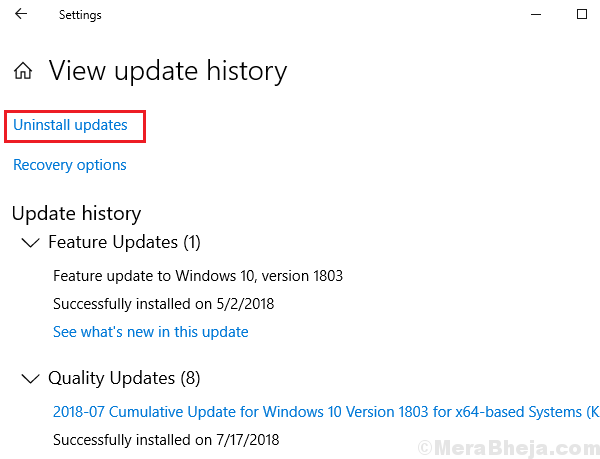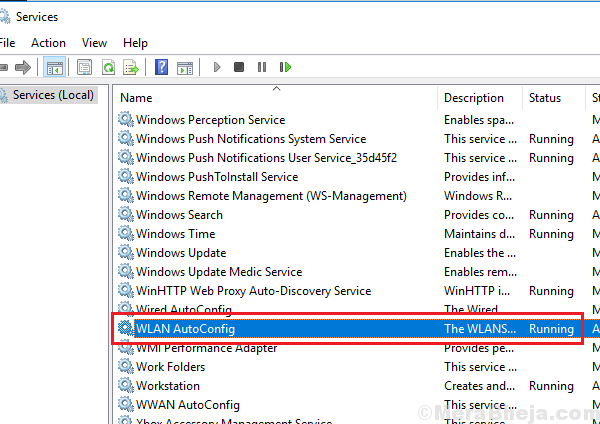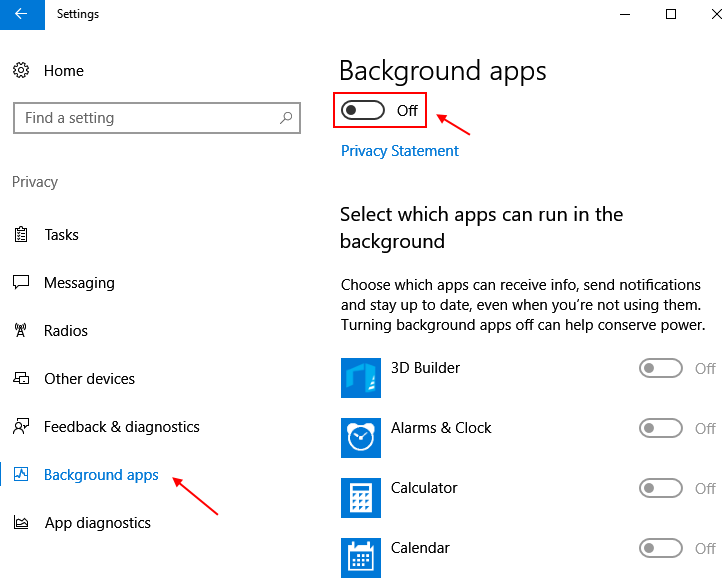De Admin
Para encontrar o número correto do modelo e do produto do seu laptop, a maneira mais comum é procurar um adesivo na parte inferior do laptop. Também está escrito no compartimento da bateria. Está claramente escrito lá. Mas, se não houver adesivos por perto, há várias maneiras de encontrar o número do modelo.

Método 1 - usando o prompt de comando
Etapa 1 - Abrir prompt de comando como admin
Etapa 2 - Agora, digite o seguinte comando.
wmic csproduct get name
Para obter o número de série do seu laptop, use. Observe que muitos fabricantes de laptop permitem que você pesquise pelo número de série para encontrar o número do modelo correto.
wmic bios get serialnumber
Outro código alternativo para obter o número do modelo e o número de série do seu laptop.
wmic csproduct obter nome, número de identificação

Método 2 - Usando a ferramenta de informação do sistema
Passo 1 - Pressione a tecla windows + xe clique em executar.

Etapa 2 - Agora, escreva o seguinte comando na caixa de execução.
msinfo32

Etapa 3 - Assim que a janela de informações do sistema for exibida, encontre o número do seu modelo escrito ao lado do campo do modelo do sistema.

Observação - como alternativa, você também pode pesquisar informações do sistema na pesquisa da barra de tarefas do Windows 10 para abrir a janela de informações do sistema.